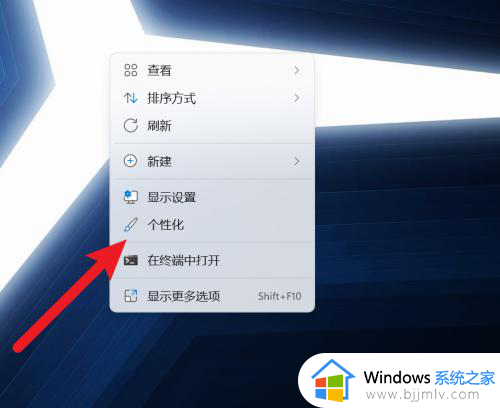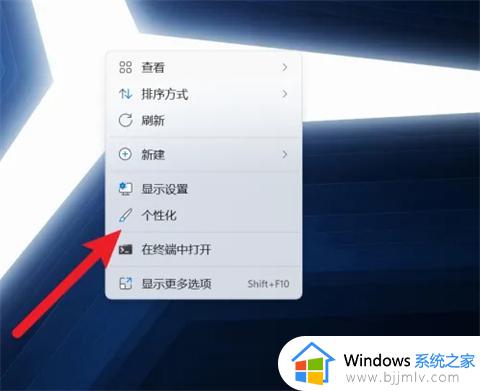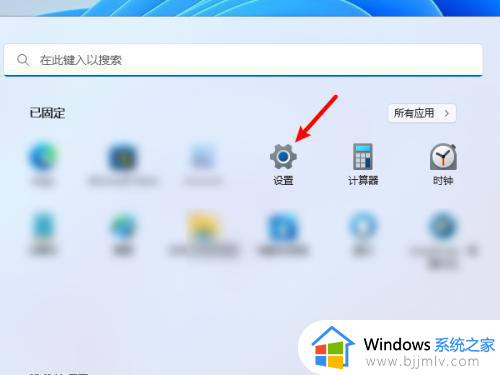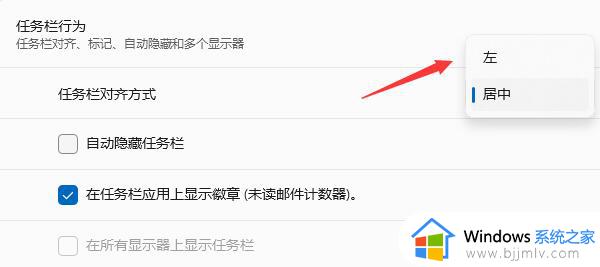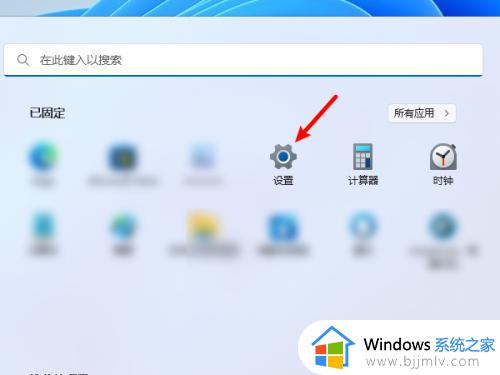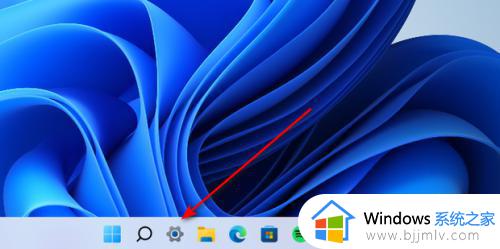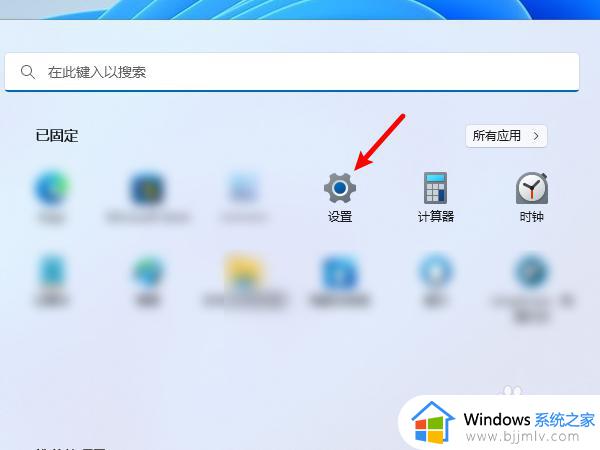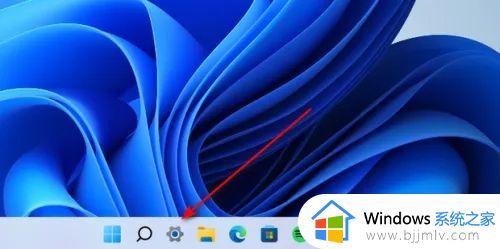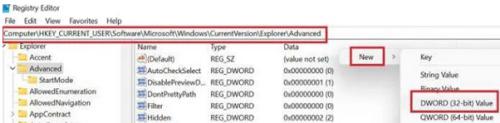win11怎么把开始菜单放左边 win11开始菜单怎么设置成左下角
更新时间:2024-04-14 10:15:00作者:run
虽然win11是微软最新推出的操作系统版本,与之前的版本相比,它带来了许多新的功能和设计改进,其中一个备受关注的功能就是开始键的位置调整,许多用户喜欢将开始键调整到左侧,对此win11怎么把开始菜单放左边呢?让我们一起来了解一下win11开始菜单怎么设置成左下角的操作方法。
win11开始键怎么调整到左边解析:
1、在开始菜单中点击“设置”,点击桌面左下角的开始菜单,选择“设置”。
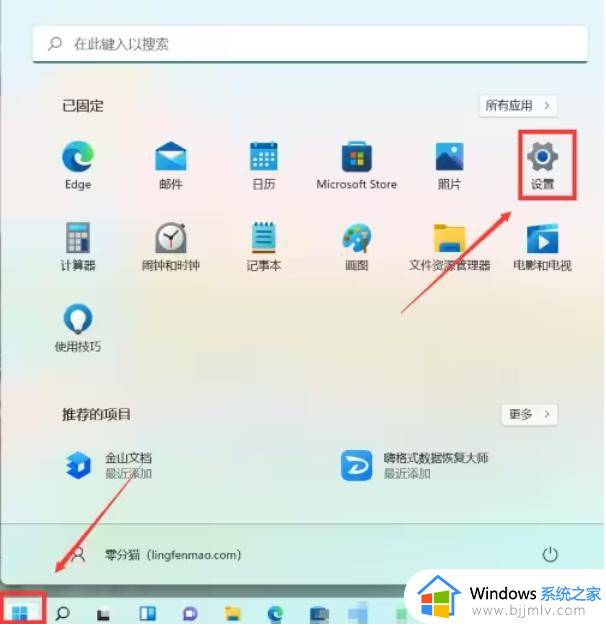
2、在个性化中点击“任务栏”,点击左侧的“个性化”后再点击右侧的“任务栏”。
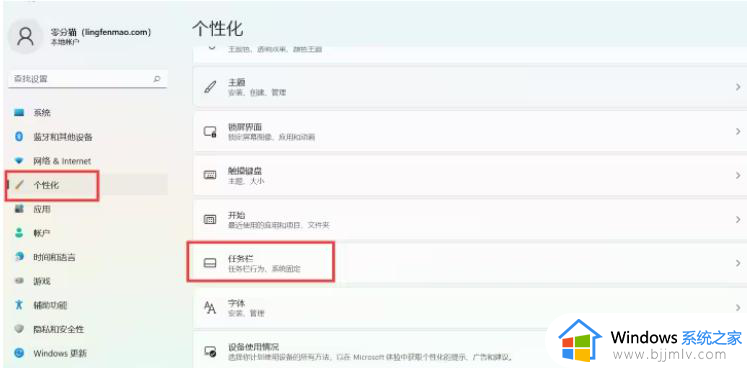
3、在任务栏页面中点击“任务栏行为”,选择“任务栏对齐方式”点击右侧“左”即可。
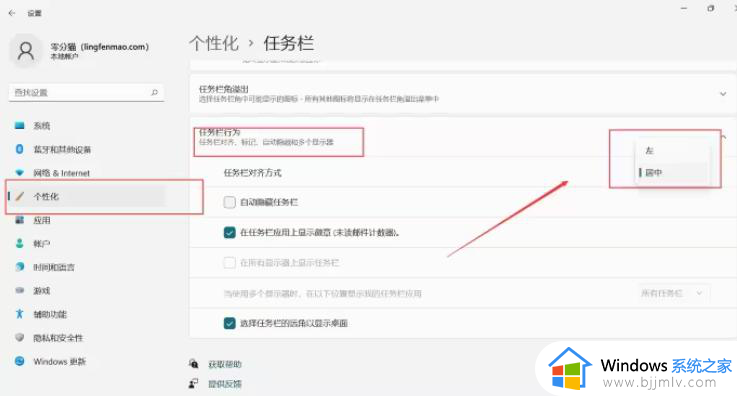
以上就是win11怎么把开始菜单放左边的全部内容,还有不清楚的用户就可以参考一下小编的步骤进行操作,希望本文能够对大家有所帮助。